
El Xiaomi Redmi Note 9T es un móvil muy equilibrado y con prestaciones muy interesantes. Pero este modelo de gama media también tiene algunas características y opciones ocultas que podemos utilizar para sacarle el máximo partido. Aquí te mostramos 10 trucos muy útiles para este terminal.
Cómo activar los gestos de navegación
Por defecto, el Xiaomi Redmi Note 9T trae activados los botones de navegación. Sin embargo, el sistema nos da la posibilidad de cambiar las tres teclas por una navegación mediante gestos. No solo es más intuitivo, sino que también permiten aprovechar más espacio en la pantalla. Eso sí, activar los gestos no es tan sencillo como en otros dispositivos.
Para activarlos, tenemos que ir a Ajustes y después a ‘Ajustes adicionales’. Ahí habrá una opción llamada ‘Reproducir a pantalla completa’. Al entrar nos dará la posibilidad de escoger entre los botones o gestos a pantalla completa. Pulsa en la segunda opción para aplicar los cambios.
Activa el modo a una mano
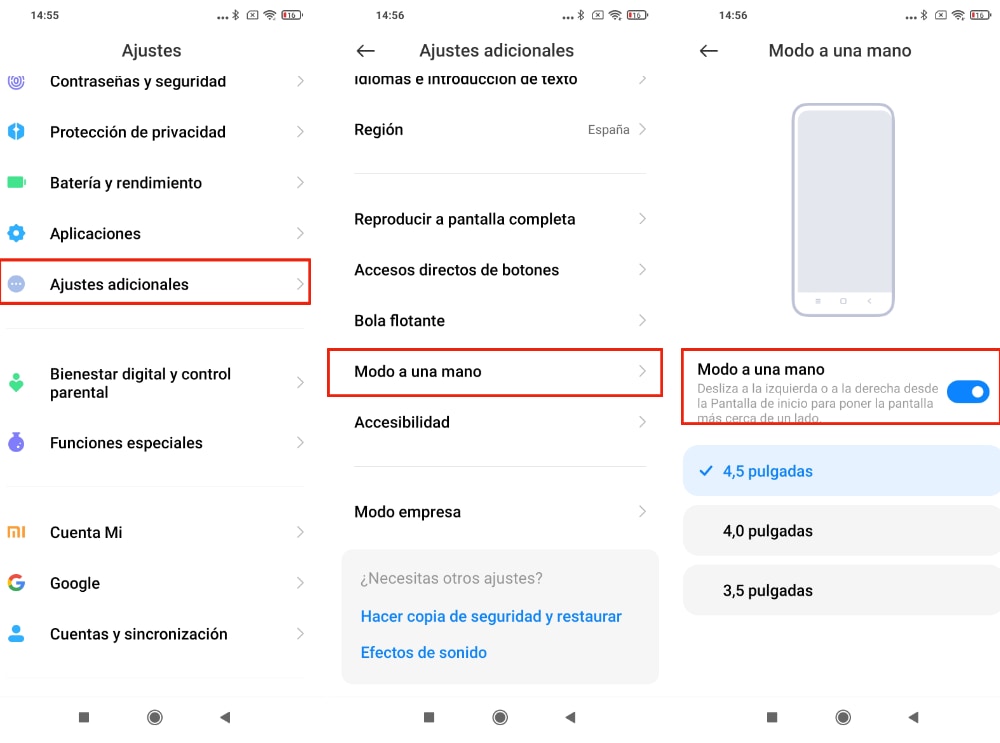
Si la pantalla del Redmi Note 9T se te hace grande en algunas ocasiones, puedes activar el modo a una mano. Esta función disminuye de forma virtual la pantalla para que sea accesible con una sola mano. La opción viene desactivada por defecto, pero se puede activar en Ajustes > Ajustes adicionales > Modo a una mano. Activa el botón en la primera opción y después escoge el tamaño de la pantalla. Personalmente, con 4.5 pulgadas llegamos de sobre con una sola mano y así podemos ver mejor la interfaz.
Para activar el modo a una mano, desliza hacia un canto desde el centro de la barra de navegación.
Así puedes crear carpetas rápidamente
Si quieres crear carpetas en la pantalla de inicio, no es necesario arrastrar aplicación por aplicación. Puedes hacer grupos de apps de una forma muy sencilla. Tan solo mantén presionado en el fondo de la pantalla de inicio. A continuación, selecciona aquellas apps que quieras incluir en una carpeta. Después, pulsa en el botón ‘Grupo’ que aparece en la zona superior. La carpeta se creará automáticamente.
Cómo activar el nuevo centro de control de MIUI 12 en el Redmi Note 9T
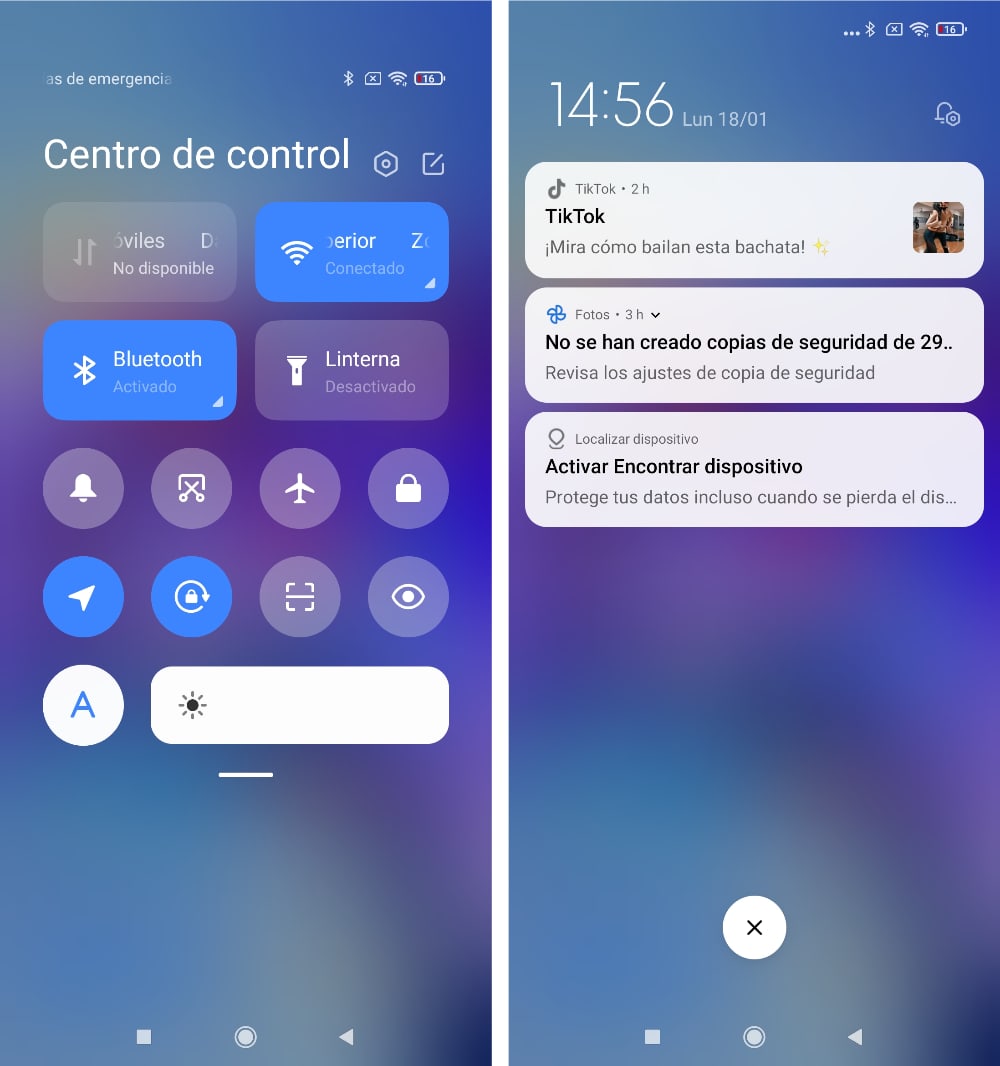
El Xiaomi Redmi Note 9T llega con MIUI 12 de serie. Esta nueva interfaz ofrece grandes funciones de personalización. Una de las más interesantes es el nuevo centro de control, que permite tener todos los accesorios conectados y accesos directos más a mano y separados de las notificaciones. Sin embargo, el nuevo centro de control no viene incluido por defecto, hay que activarlo por defecto en los ajustes del sistema.
Para activarlo, ve a Ajustes > Pantalla > Centro de control y Barra de notificaciones > Usar el nuevo centro de control. Activa esta opción. Ahora, para acceder al centro de control desliza desde el lado derecho, mientras que para acceder al panel de notificaciones puedes deslizar desde la zona superior izquierda.
Haz que el móvil se active con un doble toque en el frontal
¿Quieres activar el doble toque para encender la pantalla? Puede ser muy útil para echar un vistazo a las notificaciones o a la hora, ya que solo tenemos que hacer doble clic en el frontal para encenderlo o apagarlo.
Si quieres activar esta opción, ve a Ajustes > Pantalla de bloqueo > Pulsa dos veces para activar o apagar la pantalla. Activa esta opción.
Cómo desactivar la marca de agua en el Redmi Note 9T
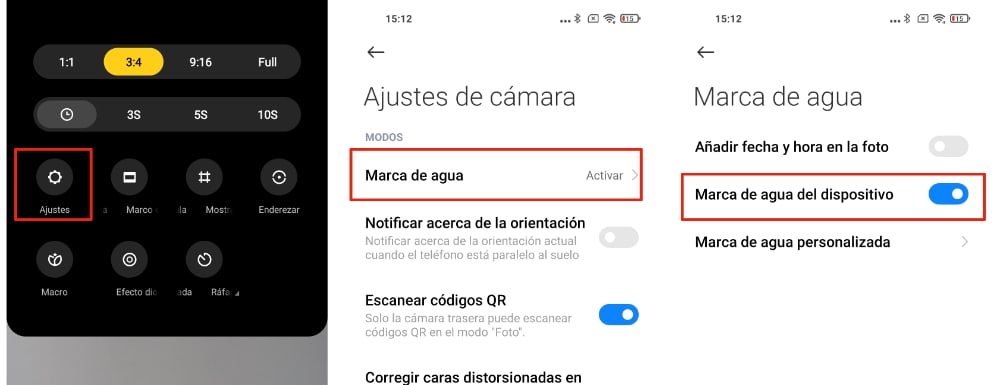
Sí, el Redmi Note 9T también tiene activada la marca de agua en las fotografías. Afortunadamente, hay posibilidad de desactivarla fácilmente. Solo tienes que ir a la aplicación de cámara, pulsar en las tres líneas que aparecen en la zona superior e ir a Ajustes. A continuación, en la opción ‘Marca de agua’, desactiva la casilla que dice ‘Marca de agua del dispositivo’. A partir de ahora, cuando hagas una foto no aparecerá la marca de agua.
Cómo desactivar la vibración del teclado
El teclado tiene una pequeña vibración que se percibe al pulsar cada tecla. Puede ser molesta si escribimos rápidamente, y afortunadamente hay una forma de desactivar esta vibración.
Ve a Ajustes > Ajustes adicionales > Idioma e introducción de texto > Administrar teclados. En Gboard, pulsa en la opción ‘Ajustes’. Ahora, entra en la sección de ‘Preferencias’ y desactiva la casilla llamada ‘Respuesta táctil al pulsar teclas’.
Así puedes desactivar la publicidad en el Xiaomi Redmi Note 9T
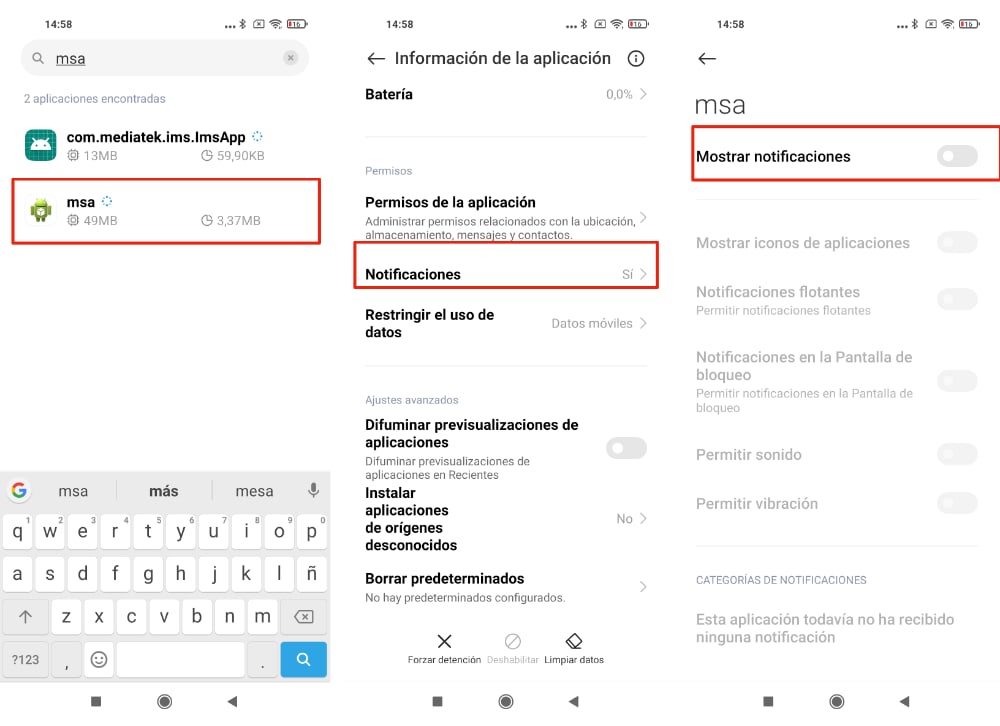
Uno de los puntos más negativos del Redmi Note 9T, y prácticamente de todos los terminales Redmi, es que vemos publicidad en algunas partes de la interfaz. Afortunadamente hay un pequeño truco que nos permitirá desactivar la publicidad en el terminal. Sigue estos pasos.
- Entra en Ajustes y en Aplicaciones
- Pulsa en la opción ‘Administrar aplicaciones’.
- En los tres puntos de la zona superior, selecciona ‘Mostrar todas las aplicaciones’.
- En el cuadro de búsqueda, teclea ‘msa‘ (sin las comillas)
- Pulsa en la app ‘msa’, la que tiene un icono con el robot de Android.
- En el apartado de notificaciones, desactiva la primera opción.
Ahora, no aparecerán avisos con publicidad en tu terminal, aunque sí que es probable que se muestren en otros elementos y aplicaciones.
Activa el Asistente de Google con el botón de encendido
El Asistente de Google está presente en el Xiaomi Redmi Note 9T. Si has decidido activar la navegación mediante gestos, tienes que activar esta opción: lanzar el Asistente de Google presionando el botón de encendido. De esta forma, será mucho más rápido convocar al asistente.
Para activar esta función, necesitarás ir a Ajustes > Ajustes adicionales > Accesos directos de botones. Activa la última opción. Ahora, al mantener presionado el botón de encendido se abrirá el asistente de Google. Si continúas presionando, accederías al menú de apagado.
Cómo clonar aplicaciones para usar dos cuentas
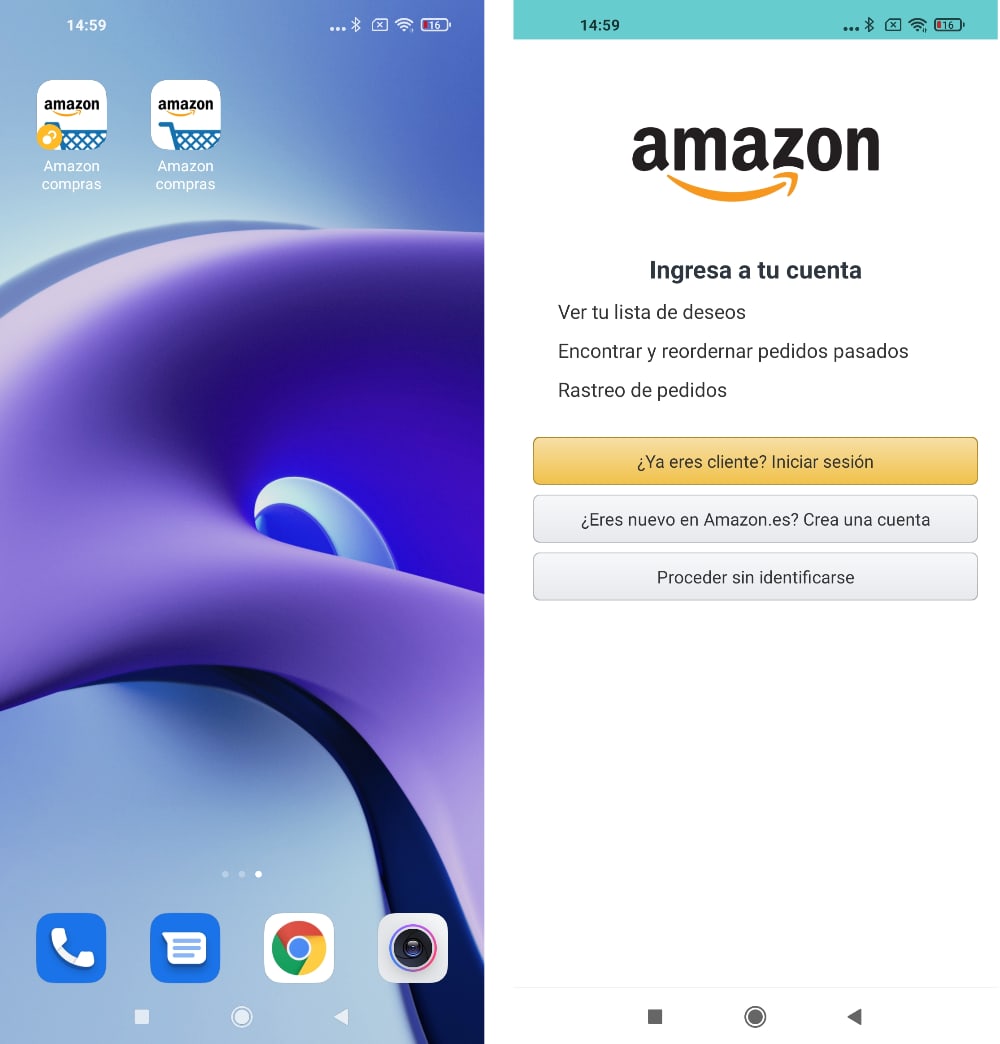
¿Quieres tener dos cuentas de tus aplicaciones preferidas? Con el Redmi Note 9 podemos aprovechar la función ‘Aplicaciones duales’, que permite clonar diferentes apps para utilizar dos cuentas. Esto es muy útil, sobre todo, en aquellas apps que no permiten tener dos usuarios. Por ejemplo, WhatsApp o incluso, algún que otro juego.
Clonar una app en el Redmi Note 9T es muy sencillo. Solo tienes que ir a Ajustes > Aplicaciones > Aplicaciones duales. A continuación, activa las apps que quieres clonar. Automáticamente se creará una app dual y esta aparecerá en la pantalla de inicio. Podrás tener una cuenta completamente diferente.




